
Ang Linux ay may maraming mga pagkakaiba-iba na ginagawang isang napaka-kagiliw-giliw na system, na, hindi katulad ng mga gumagamit ng Windows o Mac, walang maraming mga pagpipilian sa mga tuntunin ng pagpapanatili ng parehong linya ng system.
Si ikaw ay isang adventurer na gustong subukan ang iba't ibang mga system kabilang sa iyong repertoire ng mga tool kailangan mong magbilang sapilitang anumang application o utility na makakatulong sa iyo na magrekord ng mga imahe ng mga system na na-download mo.
Maraming mga tool upang lumikha ng mga bootable disc, bagaman marami sa mga ito ay nakakain ng oras at ang ilan ay mahirap ipatupad. Sa lahat, na-load sila ng maraming mga pagpipilian na nakalilito para sa mga nagsisimula.
Iyon ang dahilan kung bakit ang araw ng ngayon ay pag-uusapan natin ang tungkol sa isang application na susuporta sa amin sa gawaing ito sa pamamagitan ng pagpapadali nitong gawin.
Tungkol kay Etcher
Es isang built tool eksklusibo sa mga bukas na teknolohiya ng mapagkukunan tulad ng JS, HTML, node.js at Electron upang matiyak na ang pag-flash ng isang SD card o USB drive ay isang kaaya-aya at ligtas na karanasan.
Ano ang nakakainteres Etcher ng iba`t ibang mga kagamitang katulad nito ay ito pinoprotektahan ang gumagamit mula sa aksidenteng pagsusulat sa kanilang mga hard drive, tinitiyak na ang bawat byte ng data ay na-type nang tama, at higit pa.
Ginagawa nitong isang mahusay na pagpipilian para sa gumagamit ng baguhan.
Etcher ay isang libre at bukas na application ng mapagkukunan na medyo simpleng gamitin at gumagana ito sa anumang platform kabilang ang Linux, Windows at Mac.
Ang app na ito ay pinapanatili at pinamamahalaan ng koponan ng resin.io , ang koponan sa likod ng Resin OS, na umaangkop sa mga pangangailangan ng IoT.
Etcher sumusuporta sa maraming mga format ng imahe magkakaiba: ISO, IMG, RAW, BZ2, DMG, DSK, ETCH, GZ, HDDIMG, XZ at ZIP.
Kapag nakasulat na ang imahe, Pinatunayan ni Etcher ang mga resulta upang matiyak na gumana ito ng tama, bagaman ang pagpapaandar na ito ay maaaring tumagal ng kaunting oras, kaya kung mas gusto mo maaari mong hindi paganahin ang pagpapatunay sa mga pagpipilian sa pagsasaayos ng Etcher.
Paano i-install ang Etcher sa Linux?
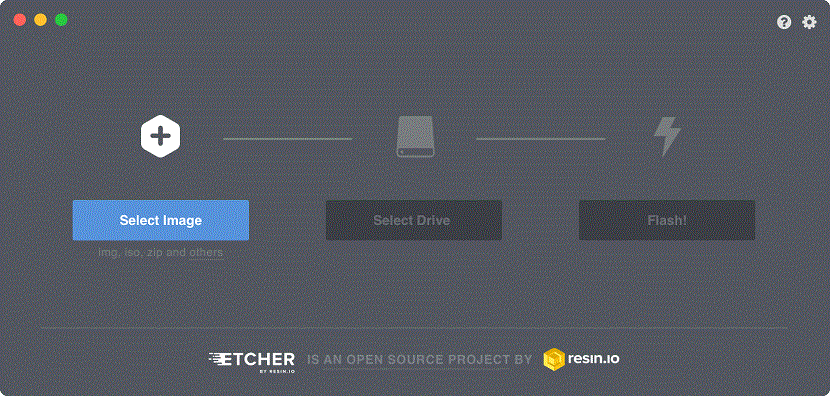
Si nais gamitin ang mahusay na tool na ito Upang mai-save ang mga imahe ng iyong ginustong mga system sa iyong mga naaalis na aparato, dapat mong gawin ang sumusunod.
Ang unang bagay ay iyon punta tayo sa website ng application kung saan maaari nating makuha ang file ng AppImage sa seksyon ng pag-download nito, ang link ay ito
Kapag tapos na ang pag-download, bibigyan namin ang mga pahintulot sa pagpapatupad ng file, para dito magbubukas kami ng isang terminal at magsasagawa kami ng:
cd Downloads
chmod a+x Etcher-linux-x64.AppImage
Tapos na maaari naming simulan ang paggamit ng applicationMaaari nating gawin ito sa dalawang paraan alinman sa pamamagitan ng pag-double click sa file at ito ay naisasagawa.
O mula sa terminal maaari naming maisagawa ang sumusunod na utos, upang ilunsad ang application:
./Etcher-linux-x64.AppImage
Paano gamitin ang Etcher?
Ang interface ng tool ito ay napaka-intuitive kaya ang paggamit nito ay hindi dapat kumatawan sa anumang problema, hindi kahit para sa baguhan.
Pero kahit na ang anyo ng paggamit nito ay ang mga sumusunod:
- Ipasok ang isang USB o SD drive sa computer, dapat na naka-format ang drive na ito at walang naglalaman ng data.
- Mag-click sa pindutang "Piliin ang Imahe" at mag-navigate sa imahe ng system na nais mong i-flash.
- Awtomatiko na pipiliin ni Etcher ang isang USB drive upang isulat, kung mayroon kang higit sa isang drive na naipasok, dapat nilang i-click ang link ng pagbabago sa ilalim ng drive at piliin ang tama.
- Sa wakas, dapat silang mag-click sa «Flash».
- Kapag tapos na ito, dapat nilang ipasok ang kanilang password upang bigyan si Etcher ng pahintulot na sumulat sa USB drive.
- Isusulat na ang imahe sa USB drive at sasabihin sa iyo ng isang progress bar kung gaano kalayo kasama ang proseso.
Matapos ang pagtatapos ng bahaging ito ng proseso, ang susunod na bagay ay ang Etcher na dumaan sa isang proseso ng pagpapatunay ng imahe, kaya hindi nila dapat alisin ang drive hanggang sa makumpleto ang buong proseso at sinabi nitong ligtas na alisin ang drive.
mahusay na tool, isang awa na ito ay batay sa electron,
Ang Balenaetcher.online ay isang simple at madaling gamitin na utility upang lumikha ng mga bootable drive at mai-format ang iyong dating PC.
Hindi kapani-paniwala na gawain mula sa mga developer ng Balena, binabati kita sa buong koponan.
Kumusta, salamat sa selyo, pagkatapos ng isang linggo na sinusubukang i-install ang etcher, sa wakas ay nagtagumpay ako, salamat ulit.
tungkol